U današnje vreme, aplikacije za sinhronizaciju su postale gotovo neizostavan deo digitalnog života. Postoje različiti alati kao što su BitTorrent Sync (sada poznat kao Resilio Sync), Syncthing i slični. Ovi alati su stekli popularnost kako u serverima, tako i među pojedinačnim korisnicima, prvenstveno zbog svoje sposobnosti da omoguće lokalnu ili internet-baziranu peer-to-peer sinhronizaciju. Iako su ove aplikacije veoma korisne, njihovo podešavanje na različitim platformama (posebno Linux) može biti vremenski zahtevno. Zbog toga, korisnici koji žele jednostavnu i brzu sinhronizaciju datoteka između računara, trebalo bi da razmotre upotrebu Rsync-a na Linux-u. Rsync je efikasan alat za brz prenos datoteka preko mreže ili interneta.
Instalacija
U ovom uputstvu ćemo se fokusirati na dva alata: Rsync, alat za komandnu liniju, i Grsync, grafički interfejs (GUI) za Rsync. U nastavku je objašnjeno kako instalirati ove programe na vaš Linux računar.
Napomena: Potrebno je da imate instaliran i SSH.
Ubuntu
sudo apt install rsync grsync
Debian
sudo apt-get install rsync grsync
Arch Linux
sudo pacman -S rsync grsync
Fedora
sudo dnf install rsync grsync
openSUSE
sudo dnf install rsync grsync
Ostale Linux distribucije
Rsync postoji još od 1996. godine, tako da korisnici ne bi trebalo da imaju problema sa pronalaženjem i instaliranjem ove aplikacije na svoj Linux računar, bez obzira na to koliko je distribucija retka. Jednostavno pretražite „rsync“ u svom menadžeru paketa i instalirajte ga. Međutim, Grsync alatka za omotavanje je malo specifičnija. Neke Linux distribucije ga mogu imati u svojim repozitorijumima, dok ga druge možda nemaju. Da biste je instalirali, otvorite terminal i potražite „grsync“. Alternativno, možete ga preuzeti sa zvanične web stranice.
Korišćenje Rsync u terminalu
Rsync alat za terminal je izuzetno moćan i može se koristiti u različitim situacijama. Međutim, većina korisnika treba da zna samo osnove. Evo kako to funkcioniše. Za prenos sadržaja jedne fascikle u drugu, koristite sledeću komandu:
Prenos lokalno na udaljenu lokaciju
rsync -r /home/korisnicko_ime/lokalna/putanja/do/fajla/. [email protected]:/putanja/do/odredisnog/foldera
Prenos sa udaljene lokacije na lokalnu
rsync -r [email protected]:/putanja/do/udaljenog/. /home/korisnicko_ime/lokalna/putanja/do/fajla/
Ove komande omogućavaju direktan i rekurzivan prenos svih datoteka iz jedne fascikle u drugu, bilo lokalno ili udaljeno. Ako želite više opcija, u terminalu ukucajte: rsync -h i istražite mnogobrojne Rsync prekidače i opcije.
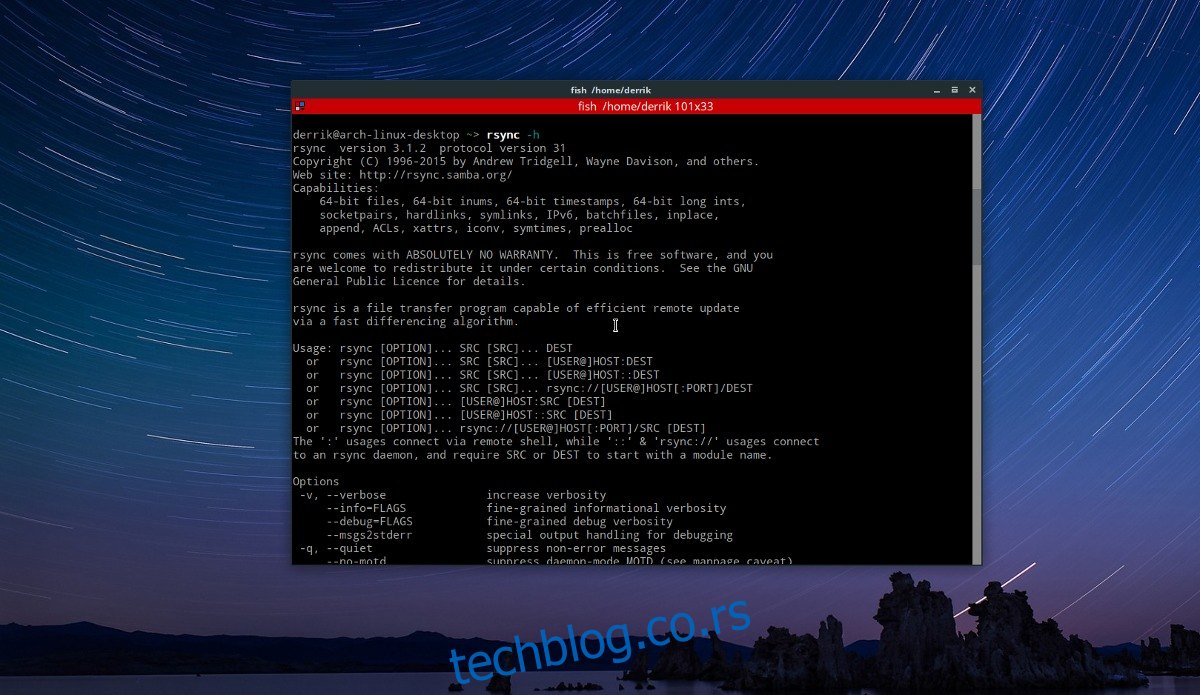
Napomena: Rsync uputstva za pomoć su prilično obimna. Često se dešava da terminal odseče delove ili da korisnici moraju beskonačno da skroluju kroz njih. Da biste olakšali stvari, pokušajte da sačuvate uputstva za pomoć direktno u tekstualnoj datoteci za kasniju upotrebu. To možete uraditi pomoću sledeće komande:
rsync -h >> rsync-help.txt
Korišćenje Grsync GUI alata
U suštini, Grsync alat je najbolji način za korišćenje Rsync-a. To je zato što je sama Rsync komanda moćna, ali njena sintaksa može biti zbunjujuća za one koji samo žele da obave jednostavnu sinhronizaciju datoteka. Iako ovo obično nije slučaj sa komandama terminala, pravila postoje da bi se kršila.
Pokrenite Grsync na svom računaru i otvorite menadžer datoteka. U menadžeru datoteka, pronađite lokaciju lokalne fascikle koju želite da prenesete. Ako primate prenos, umesto da ga šaljete, pronađite (ili kreirajte) odredišnu fasciklu.
Kada pronađete informacije o lokaciji, idite na Grsync i počnite sa podešavanjem izvora. Kliknite na „otvori“ i potražite lokalnu fasciklu koju želite da prenesete. Ako je izvor udaljen, unesite: [email protected]:/putanja/do/udaljenog/.
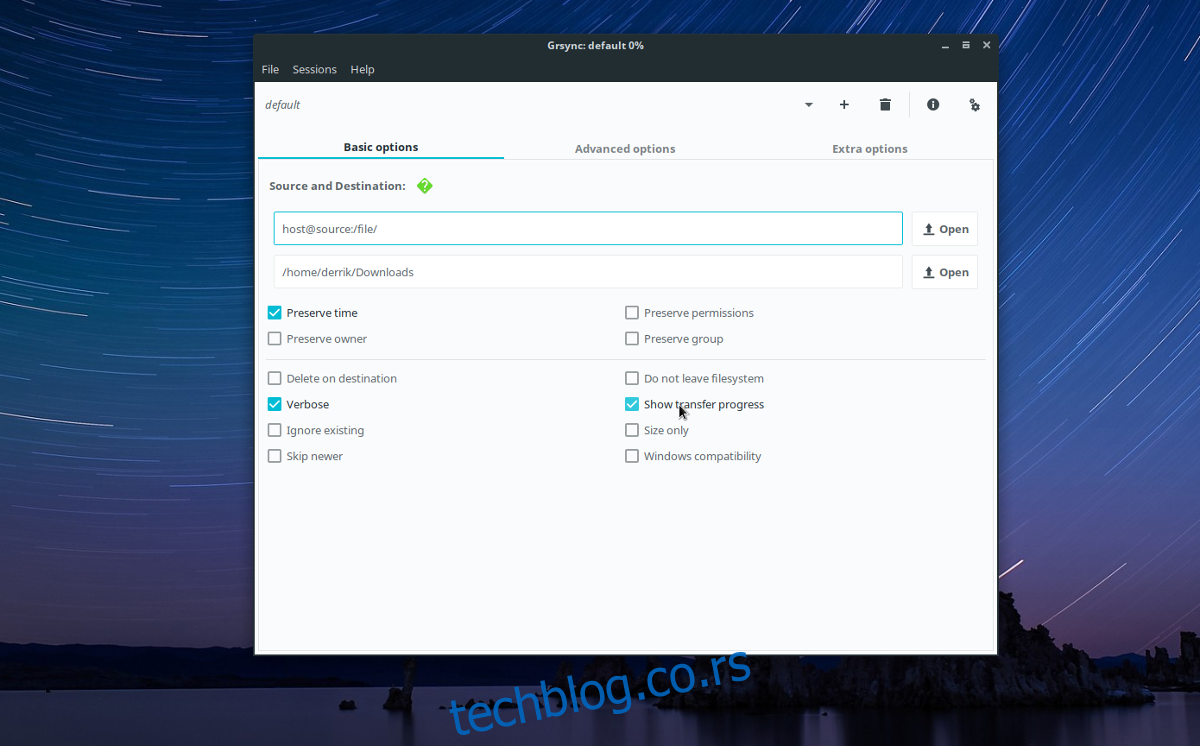
Nakon unosa/pretrage izvora prenosa, pređite na sledeću oblast za izbor. Kliknite na „otvori“ da biste pronašli odredišnu fasciklu (ako je izvor prenosa udaljen) ili unesite: [email protected]:/putanja/do/udaljenog/ ako prenosite preko mreže.
Grsync alat ima uobičajene podrazumevane vrednosti i ne zahteva nikakvo posebno podešavanje za prosečnog korisnika. Da biste započeli prenos, kliknite na dugme za pokretanje. Kada prenos počne, pojaviće se ekran za učitavanje. Ako ste zainteresovani da vidite kako Rsync radi, kliknite na dugme „rsync output“. Ovo će prikazati ceo izlaz komande koju možete analizirati.
Brzi Grsync savet
Niste sigurni zašto sinhronizacija datoteka ne radi? Pokušajte da koristite režim simulacije. Ovaj režim omogućava korisnicima da podese Rsync, a zatim pokrenu simulaciju. U ovom režimu se ne prenose stvarne datoteke, već se samo simuliraju, a daje se odgovarajući izlaz. Ovo može biti od velike pomoći početnicima u Rsync-u da podese svoja podešavanja prenosa, otkriju greške itd.
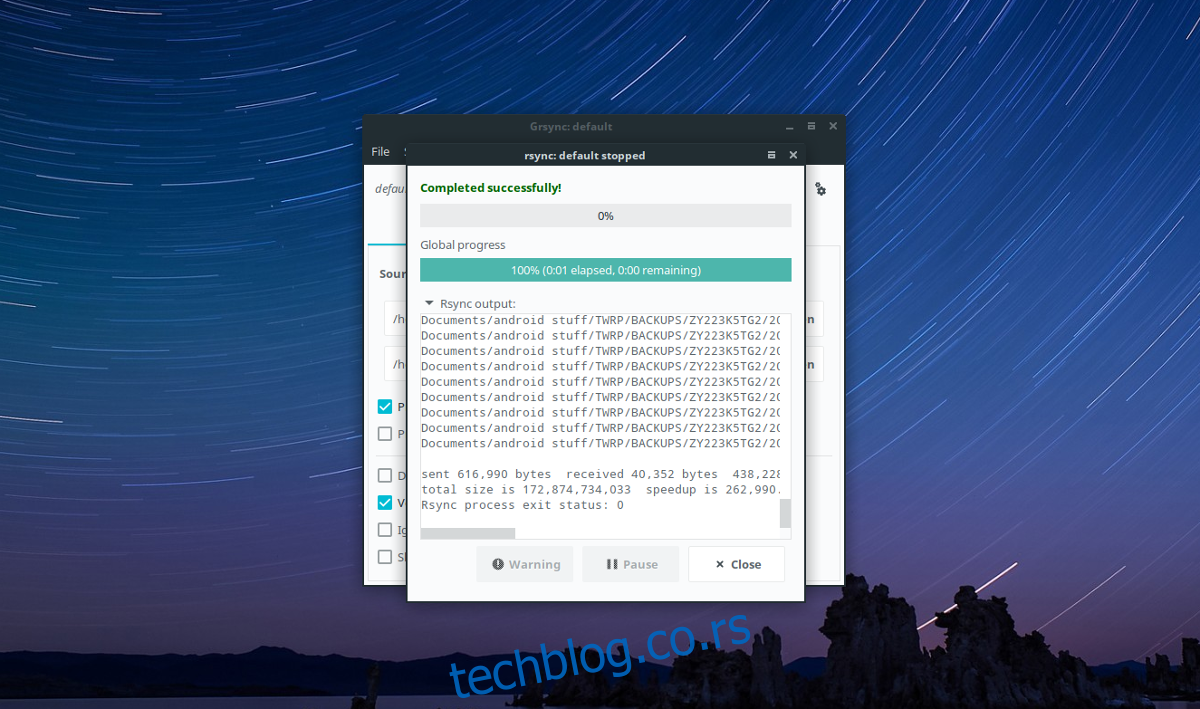
Da biste pristupili režimu simulacije u Grsync-u, kliknite na „File“, a zatim na „Simulation“. Alternativno, možete otvoriti alat za simulator Grsync pomoću prečice na tastaturi Ctrl + S.
Zaključak
Savremene aplikacije za sinhronizaciju imaju svoje specifične namene, to je sigurno. Ako želite da distribuirate veliku količinu datoteka na 5 ili 6 računara na LAN-u ili preko interneta, Rsync možda nije najbolji izbor za vas. Međutim, ako želite brzo da sinhronizujete fasciklu između nekoliko Linux računara, Rsync je odlično rešenje. Nema potrebe da se petljate sa bar-kodovima, konfigurišete web korisnički interfejs ili prijavljujete na Android aplikaciju. Jednostavno unesite komandu ili koristite Grsync alat i prenos će početi.